如何安装Widows 7系统:详细步骤指南
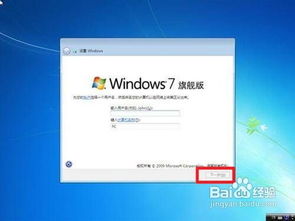
随着电脑硬件的更新换代,许多用户选择将操作系统升级到更现代的版本。对于一些用户来说,Widows 7系统因其稳定性和兼容性而仍然是一个不错的选择。以下是安装Widows 7系统的详细步骤指南。
标签:安装Widows 7系统,步骤指南,准备工作
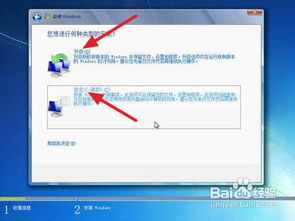
一、准备工作

在开始安装Widows 7之前,请确保您已经做好了以下准备工作:
获取Widows 7的安装光盘或ISO镜像文件。
确保您的电脑硬件符合Widows 7的最低系统要求。
备份重要数据,以防在安装过程中丢失。
准备一个至少8GB大小的U盘,用于制作启动盘。
标签:BIOS设置,启动顺序,引导设置

二、BIOS设置
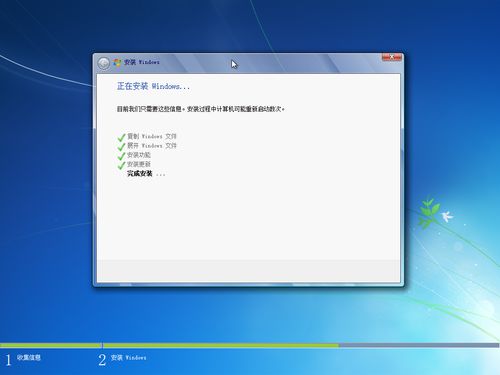
在安装Widows 7之前,需要进入BIOS设置来调整启动顺序,以便从U盘或光盘启动电脑。
重启电脑,并在启动过程中按下相应的键(通常是F2、F10或DEL)进入BIOS设置界面。
在BIOS设置界面中,找到并选择“Boo”或“Boo Opios”选项。
将启动顺序设置为从U盘或光盘启动,然后按F10保存设置并退出BIOS。
标签:制作启动盘,U盘,ISO镜像

三、制作启动盘

使用U盘制作启动盘是安装Widows 7的关键步骤。
下载并安装一个制作启动盘的工具,如Rufus或Widows 7 USB/DVD Dowload Tool。
将U盘插入电脑,并打开制作启动盘的工具。
选择Widows 7 ISO镜像文件,并点击“开始”或“创建”按钮。
等待工具完成U盘的格式化和镜像文件的写入过程。
标签:启动电脑,选择启动盘,进入安装界面

四、启动电脑并选择启动盘
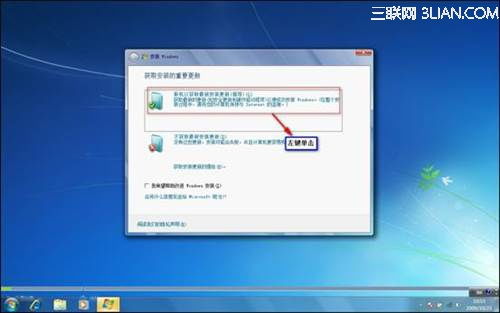
完成启动盘的制作后,重新启动电脑,并按照以下步骤操作:
重启电脑,并在启动过程中按下F12或其他指定的键进入启动菜单。
在启动菜单中选择U盘作为启动设备。
等待电脑从U盘启动,并进入Widows 7安装界面。
标签:安装Widows 7,选择安装类型,分区

五、安装Widows 7

在Widows 7安装界面中,按照以下步骤进行安装:
选择“自定义(高级)”安装类型。
选择要安装Widows 7的分区,或者创建一个新的分区。
点击“下一步”继续安装过程。
标签:安装过程,等待,完成安装

六、等待安装过程完成

安装过程可能需要一段时间,请耐心等待。在安装过程中,电脑可能会重启几次。
标签:完成安装,设置账户,开始使用

七、完成安装并设置账户
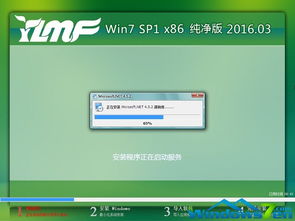
安装完成后,您需要设置账户信息。
选择账户类型,如标准用户或管理员。
创建用户名和密码。
点击“下一步”完成账户设置。
八、开始使用Widows 7
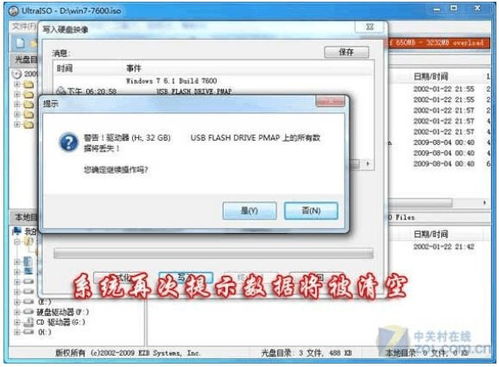
完成账户设置后,Widows 7桌面将显示出来。现在您可以开始使用Widows 7系统了。
标签:注意事项,常见问题

九、总结与注意事项
通过以上步骤,您应该能够成功安装Widows 7系统。以下是一些注意事项和常见问题:
确保在安装过程中连接稳定的电源,以防电脑在安装过程中意外断电。
在安装过程中,如果遇到问题,可以查阅官方文档或在线寻求帮助。
安装完成后,请及时更新系统和安装必要的驱动程序。
